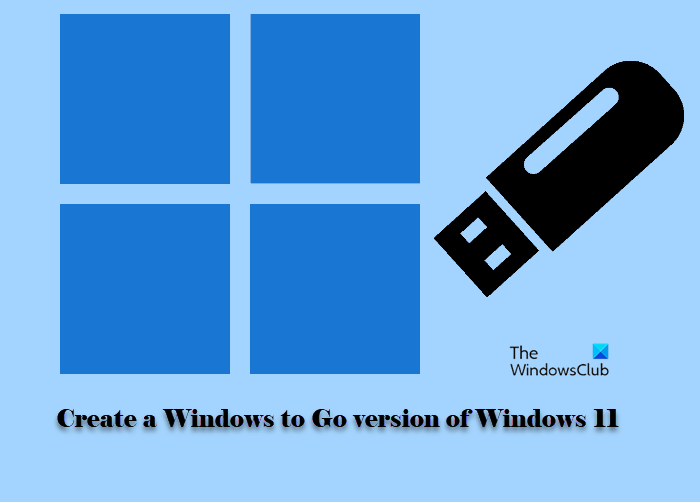Minsan, kailangan mong magsagawa ng mabilis na gawain sa Windows 11, kung ganoon, ang pagtatalaga ng hiwalay na drive dito ay hindi magiging kapaki-pakinabang na paggamit ng iyong Hard Drive. Samakatuwid, gumawa kami ng portable na bersyon ng Windows, sa artikulong ito, titingnan namin kung paano gumawa ng Windows to Go na bersyon ng Windows 11, iyon ang portable na bersyon, sa gayon, maaari mo lamang mai-plug ang iyong USB at magamit ang bagong pag-ulit ng Windows na ito.
Lumikha ng isang Windows to Go na bersyon ng Windows 11 , kailangan mong gawin ang mga sumusunod na hakbang.
I-download at I-install ang RufusDownload Windows 11 ISO fileMake’Windows To Go’Bootable USB
Pag-usapan natin ang mga ito nang detalyado.
1] I-download at I-install ang Rufus
Ang Rufus ay isang mahusay na tool para gumawa ng bootable drive at mag-install ng Operating System. Mayroon itong madaling gamiting interface at magaan ang timbang. Kaya, i-download ang Rufus mula sa rufus.ie.
2] I-download ang Windows 11 ISO file
Susunod, kailangan naming mag-download ng Windows 11 ISO file na kailangan naming patakbuhin. Kaya, i-download ang Windows 11 ISO file mula sa Microsoft, at lumipat sa susunod na hakbang.
3] Gawin ang’Windows To Go’Bootable USB
Ito ang pinakamahalagang hakbang at samakatuwid, nangangailangan ng iyong lubos na atensyon. Upang makagawa ng ‘ Windows To Go’ Bootable USB sundin ang mga ibinigay na hakbang.
I-plug ang isang USB Stick na may imbakan, katumbas ng o higit sa 64 GB. Buksan ang Rufus. Awtomatiko nitong matutukoy ang nakakonektang USB drive. Mag-click sa Piliin button mula sa opsyong Pagpili ng Boot. Pagkatapos ay mag-navigate sa lokasyon kung saan mo inimbak ang ISO file at pagkatapos ay piliin ito. Mag-click sa drop-down na menu mula sa Mga opsyon sa Larawan at piliin Windows To Go.Pagkatapos ay i-click ang Start.
Kailangan mong maghintay ng ilang minuto habang isusulat ni Rufus ang disk na iyon at gagawing bootable ito. gumamit ng Portable na Windows 11 sa isang USB?
Kapag isaksak mo ang USB sa anumang system gamit ang Windows To Go, hihilingin sa iyong magsagawa ng ilang pag-verify, gamitin ang mga ibinigay na tip upang gawin din ito.
Pagkatapos mag-boot mula sa USB, i-click ang I-set up ang aking PIN. Mag-log in gamit ang kredensyal ng iyong Microsoft Account. I-click Magpatuloy kapag hiniling na i-reset ang PIN. Ngayon, mag-set up ng PIN at i-click ang Ok.
Ang ang pag-uugali lamang dito ay kapag ikinonekta mo ang USB na ito sa isa pang computer, kailangan mong gawin muli ang lahat ng mga hakbang na ito.
Paano i-update ang Windows 10 sa Windows 11?”data:image/svg+xml,%3Csvg xmlns=%22http://www.w3.org/2000/svg%2 2 width=%22700%22 height=%22500%22%3E%3C/svg%3E”width=”700″height=”500″>
Kung kwalipikado ang iyong computer para sa Windows 11 update , pagkatapos ay madali mong mai-update ito sa Windows 11 mula sa app na Mga Setting. Upang gawin iyon, buksan ang Mga Setting sa pamamagitan ng Win + I, pumunta sa Mga Update at Seguridad at pagkatapos ay i-click ang Tingnan para sa update. Kung available para sa iyo ang pag-update ng Windows 11, maaari mo itong i-download mula doon.
Itinigil ba ang Windows To Go?
Ang pag-develop ng Windows To Go ay itinigil ng Microsoft sa 2019. Hindi na ito magagamit sa operating system tulad ng sa Windows 10 bersyon 2004. Ngunit maaari mong gamitin ang Rufus upang lumikha ng isang Windows to Go na bersyon ng Windows 11 o Windows 10.